大家好,我是叶梓。一名AIGC狂热爱好者,目前正在AI绘画领域进行深入的探索。

我花了一个月时间把SD研究了一遍,秉持着用有趣、易懂的文字让小白也可以零基础光速使用SD(stable diffusion)入门AI绘画,写出了上个SD保姆攻略系列的文章。
但是还有很多朋友私信我,说SD有点难,用起来也很复杂,模型多,参数多,配置要求高等等。
接着就问我,有没有更容易上手,入门更简单,对初学者比较友好的AI绘画工具。
那么首选的自然应该是:Midjourney。
只用简单的输入一些关键词,就能生成精美的图片。
接下来本系列的文章,我会针对Mid journey进行详细的说明,今天是本系列的第一篇。
一、Mid journey是什么?
Mid journey同SD一样,是一个AI使用算法生成图片的工具,它是架设于Discord之下的工具,只需要在Discord中输入文字就可以,与本身的电脑配置无关,即使你输入了文字之后,电脑停电关机了,也对于你生成图片没有任何影响,真实使用算法生成图片的是云端的电脑。
MJ的优点除了配置无要求,还有出图快,画质好,免安装,入门简单等等。
不过MJ也有个缺点就是付费,毕竟作为当前最火的做图工具之一。
二、Discord是什么?
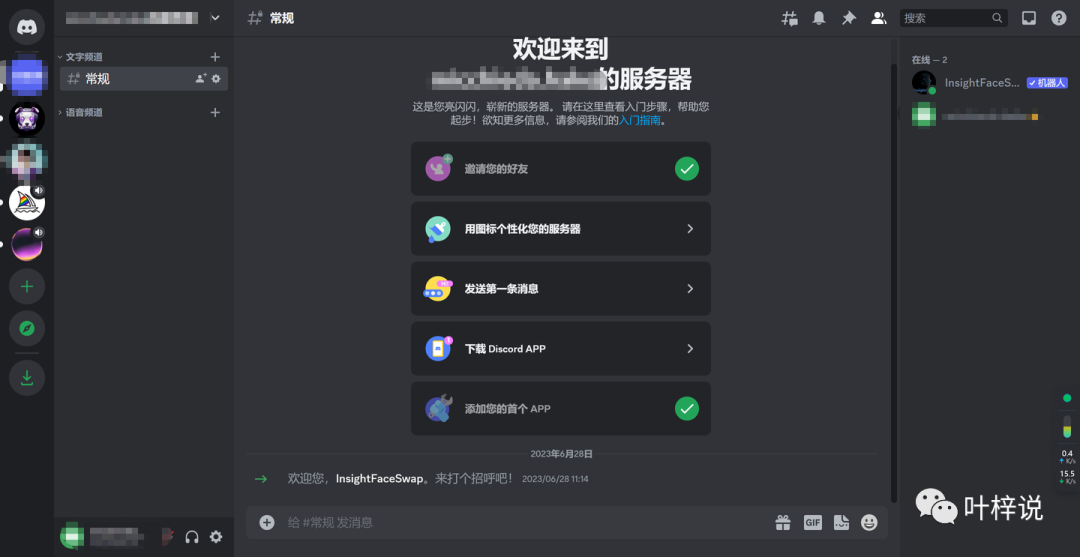
有些朋友可能用过Discord,有些朋友则没有。Discord是一款专门为社群设计的免费通讯社交软件,相当于line或者Slack,或者相当于微信或者QQ。
不过Discord相对这些软件功能更强大一些,有很多自带的机器人和其他功能,同时还可以在上面开发属于自己的工具。
Mid journey目前就架设在Discord的频道上,我们使用Mid journey创作就是在Discord上进行,我们不需要进入复杂的聊天社区,只用在自己的频道上创作就可以了。
三、选择绘画模式
我们打开自己的服务器,页面最下面有一个可以输入的对话框,所有的提示操作都会在这里完成。
在开始绘图前,我们需要进行绘画模式的设置。
我们输入/settings,在弹窗中进行选择即可。不懂英文也没关系,常用的指令输入“/”就可以看到选项。发送/settings过去后,就会收到这样的回复。
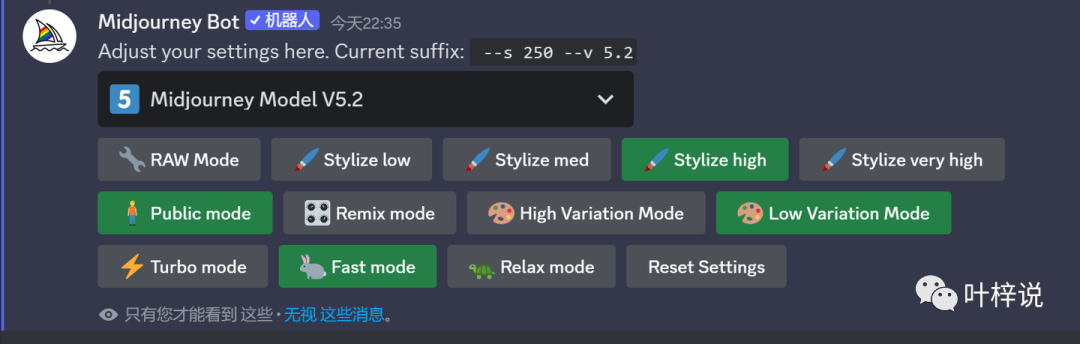
其中绿色是默认选项,也是比较基础的模式。不要害怕选项很多,常用的只有几个,而且平台会记住我们设置,下次也是使用默认的设置。
我们先使用默认的设置作画,之后会对参数设置做详细的讲解。
四、Mid journey做图流程
1、还是对话框,我们输入/imagine,其实输入/i即可,选择/imagine prompt
2、现在,只要在对话框的/imagine prompt后输入你想要的内容,也就是提示词prompt,然后等待出图就可以了。当然,和SD一样,我们需要图片的效果越好,提示词越要清晰。
Midjourney Bot最适合使用清晰具体的句子来描述完成的工作。它不适用于对话式请求列表。不要提供具体的说明,例如“给我看一张有很多盛开的加州罂粟花的照片,让它们明亮、充满活力的橙色,然后用彩色铅笔以插图的方式画出来”,而是尝试以更直接的方式描述您想要的东西,例如“用彩色铅笔绘制的充满活力的橙色加州罂粟花”。——Midjourney官方
3、MJ虽然能识别中文,但是中文一般很难被准确识别,所以还是建议使用英文输入。
4、和SD书写提示词的规则基本相同,使用短语或者词组效果比较不错,不同的词组之间用英文逗号分隔开。
5、和SD不同,MJ并没有正面提示词和负面提示词,但如果我们不想要某种元素,可以直接写no+元素。
6、简单输入一些提示词,比如:1girl,solo,white dress,long hair,poolside,upperbody,beautiful girl,The best quality,master piece,ultrahigh resolution,photorealism,detailedface,
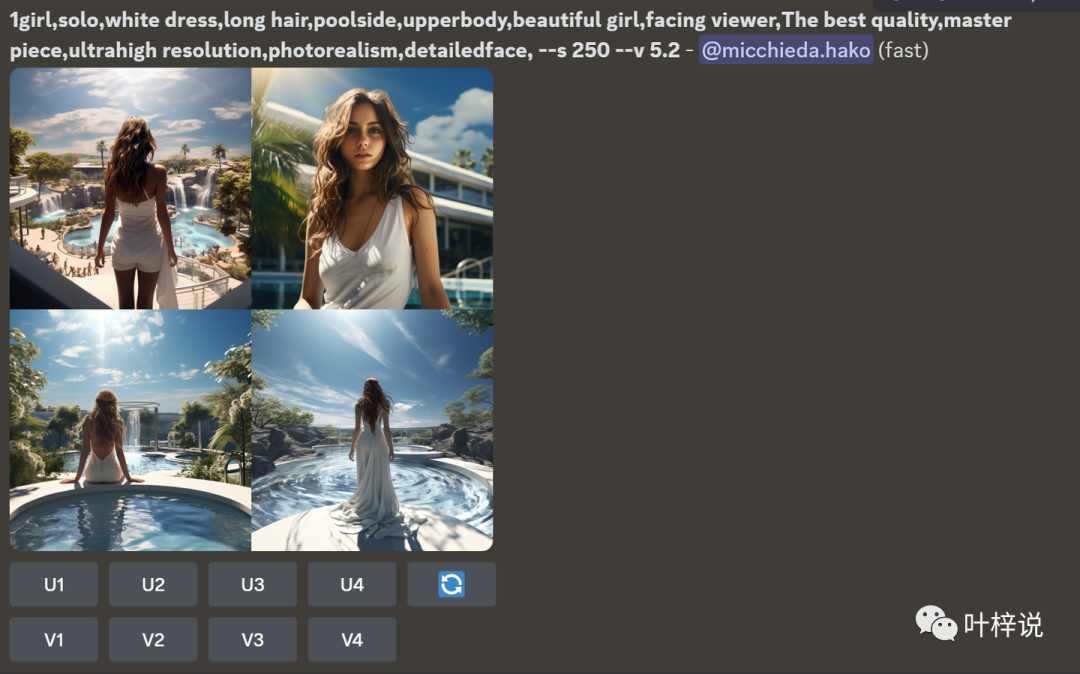
7、制作完成,MJ机器人会给你发送四宫格,默认尺寸1:1,后面会讲如何修改尺寸。
至此,在本篇文章中我已为大家介绍了MJ的选择原因、和MJ的基本界面,以及MJ的出图流程。
你们学会了吗?快去试试吧,用Midjourney简单出个图。
下一篇文章我会继续针对Midjourney的其他设置(图片放大、保存、画面调整等)进行更细致的讲解。
感谢阅读,我们下个文章再见。




